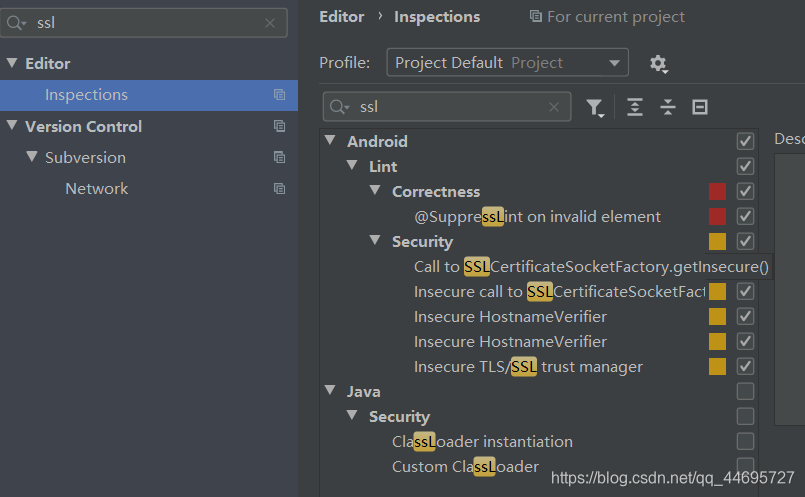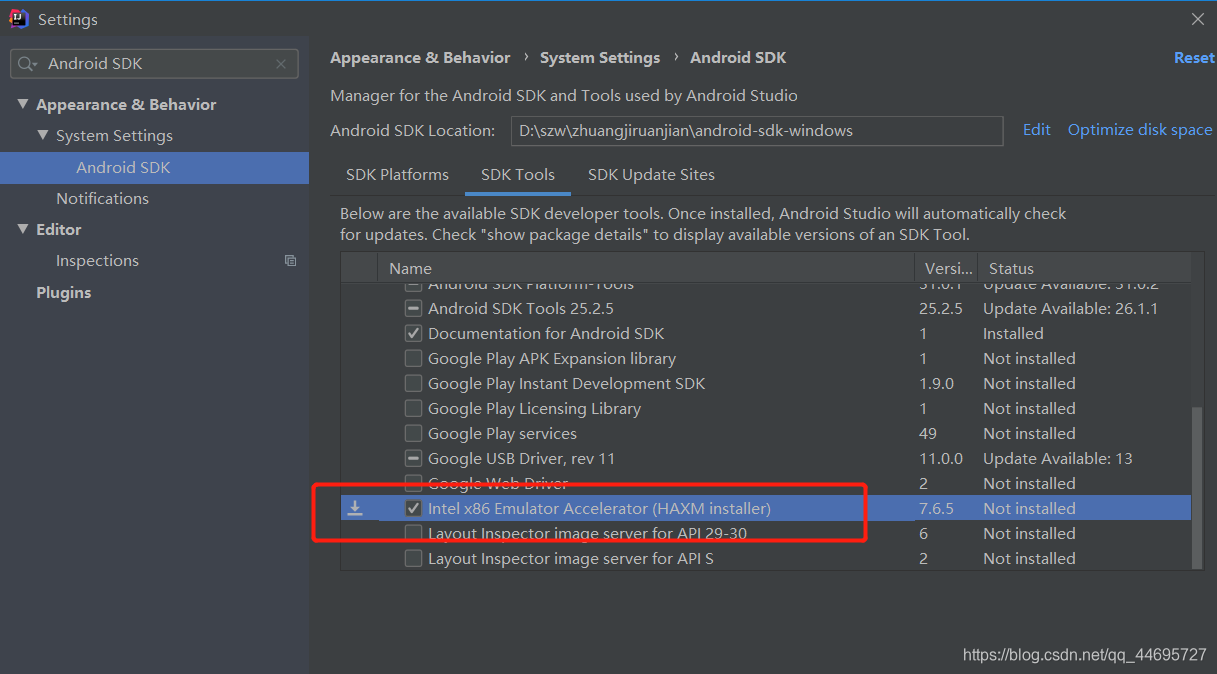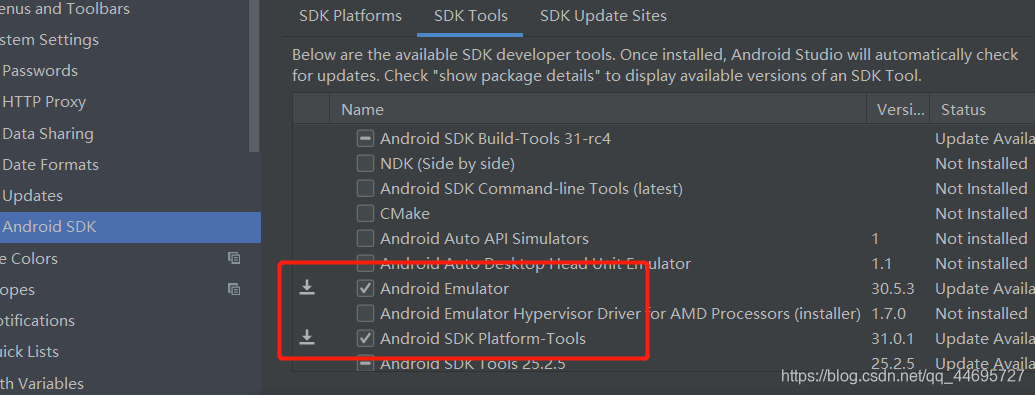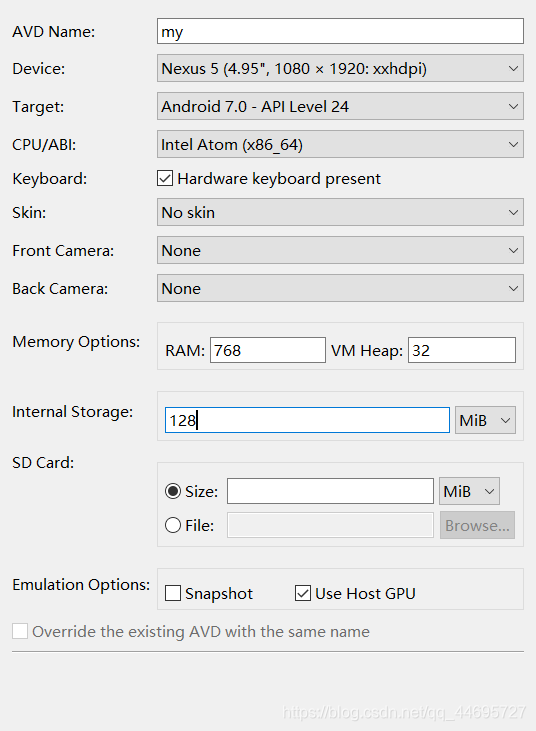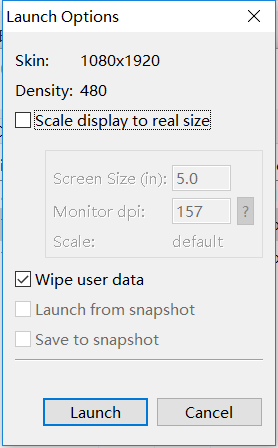|
关闭安全验证
点击文件->设置,搜索ssl,取消Android后面的勾选。确定即可
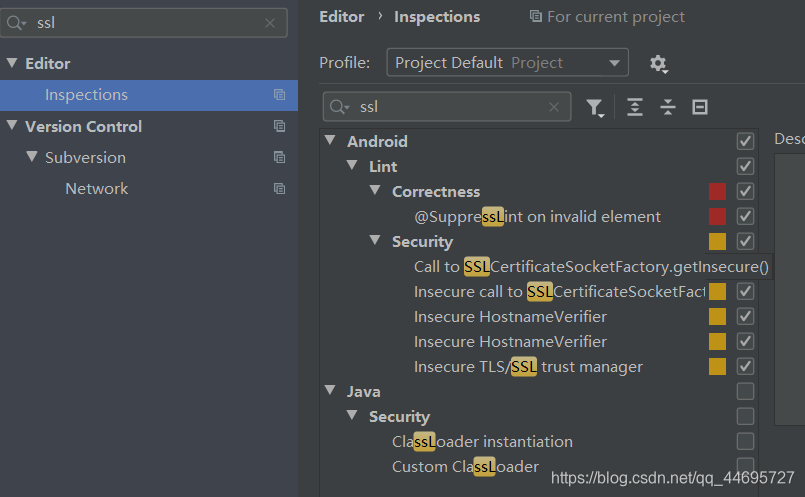
安装插件
Android SDK”,右侧切换到“SDK Toosl”选项卡,找到“Intel x86 Emulator Accelerator (HAXM)”,在方框内打钩,“确定”进入下一步。
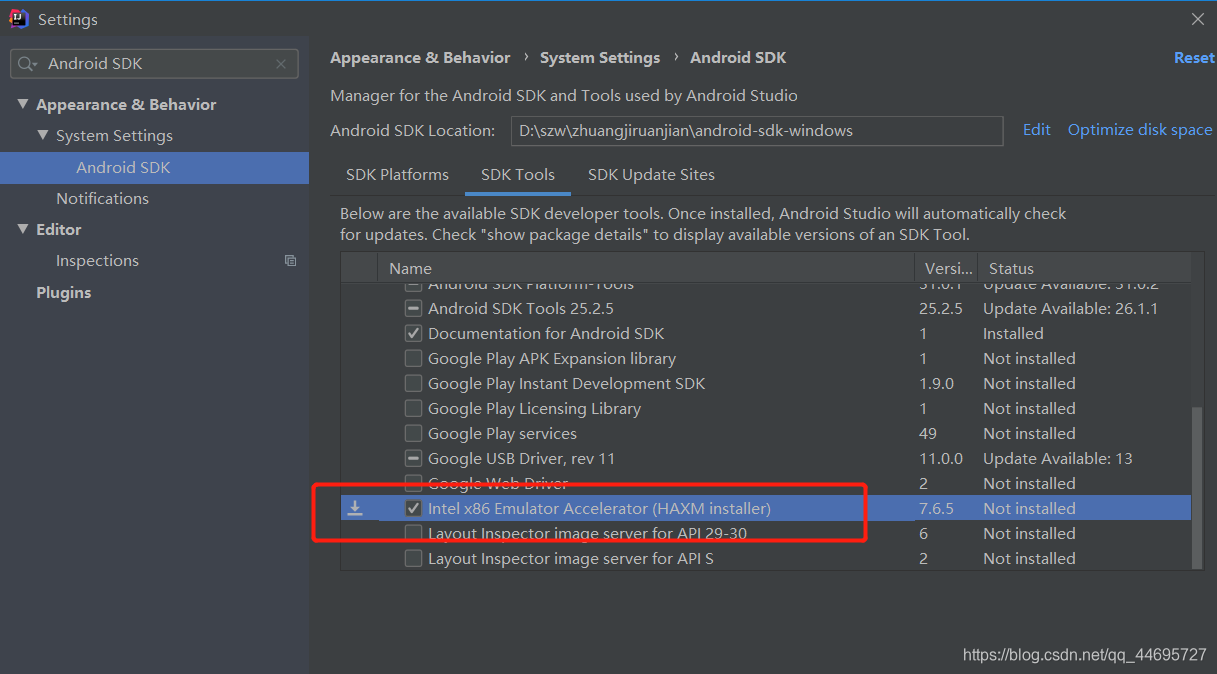
选择“同意条款”后,开始下载并安装,大小给个5g左右,安装结束后,重新启动Android AVD模拟器,启动和运行速度已经有明显改善。
若步骤2中未找到“HAXM installer”,可手动添加HAXM工具源。切换到“SDK Update Sites”选项卡后,单击右侧绿色箭头以添加源。在Name处填写“Intel HAXM”,在URL处填入 https://dl.google.com/android/repository/extras/intel/addon2-1.xml,单击“确定”,成功添加源。
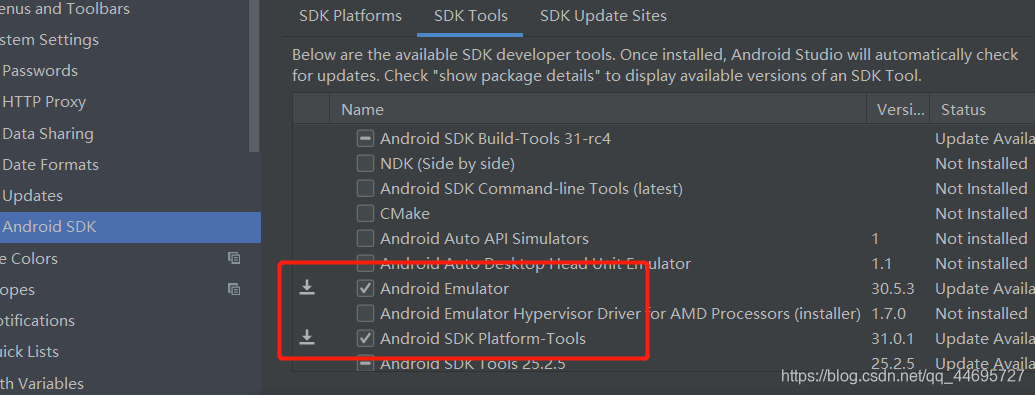
清除数据
AVD(工具-> AVD)中单击所需模拟器的小箭头,然后单击“擦除数据”。
Wipe Data
识别多个CPU
解决办法:打开任务管理器——>右键单击emulator-arm.exe进程——>设置相关性——>勾选“所有处理器”
另外,为进一步提高AVD的运行速度,可以把emulator-arm.exe对CPU的使用优先级调高
AVD Manager
打开AVD Manager.
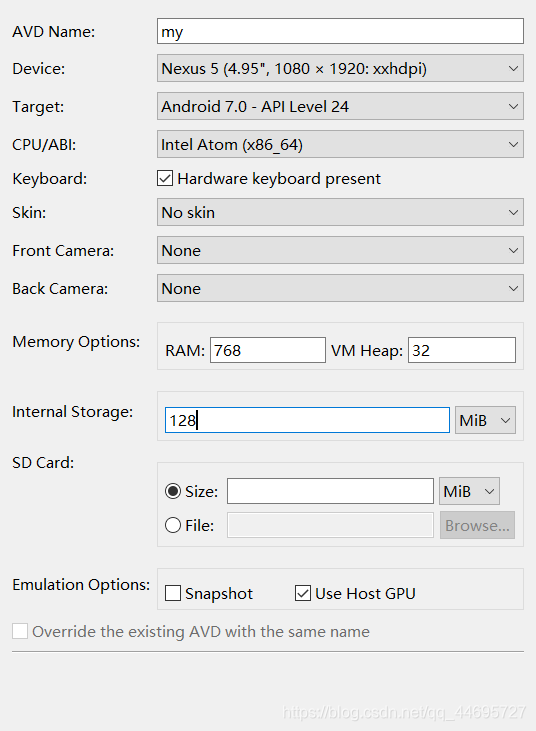
AVD Name:模拟器的名字Device:设备名字,包括屏幕尺寸的设置
Nexus 7 (7.0”, 800 x 1280: tvdpi):
7寸屏幕平板设备,屏幕分辨率为800x1280,DIP(device independent pixels,设备独立像素)为600x960,对应的android 屏幕密度为tvdpi (tvdpi : mdpi=1.3;hdpi : mdpi=1.5)。因目前大部分Android App均含hdpi资源文件(特别是图像文件),固为减少开发者适配任务,在Nexus 7中一般无需重新添加新的图像文件到”drawable-tvdpi”目录中,系统会自动把hdpi目录下的图形文件缩小来使用,而Nexus 7中大部分系统图片和系统自带App中的图片都是通过这种方式来使用的,图形效果看起来还是一样的棒。
sw600dp限制符来设计布局可充分利用Nexus 7的屏幕来显示内存,而对于以后的10寸平板可以使用sw720dp限制符。
最小宽度 swdp,例如:sw320dp、sw600dp、sw720dp等
屏幕的基本尺寸,是指最短可用屏幕区域。即设备最小宽度是屏幕可用宽度和高度中最短的那个(即屏幕的最小可能的宽度)。这样就可以使用这个限定符来确保应用程序至少有dp的宽度可用于UI界面,而不管屏幕的当前方向。
例如,布局时均需至少600dp最小屏幕尺寸,那么便可使用这个限定符,在res/layout-sw600dp/目录中创建布局资源。系统只会在可用屏幕的尺寸至少是600dp的时候才会使用这些资源,而不管600dp是否是被用户认知的高度或宽度。最小宽度是设备的固定屏幕尺寸特征,当屏幕的方向发生改变时,设备的最小宽度不改变。设备的最小宽度需要考虑屏幕的装饰和系统UI的占用。例如,如果设备有一些固定的UI元素要沿着最小宽度的轴向,占用一定的屏幕空间,那么系统声明的最小宽度要比实际的屏幕尺寸要小,因为被系统占用的像素部分对用户应用程序的UI无效。因此,这个值应该是应用程序布局所需要的最小的实际尺寸(通常,这个值是布局支持的最小宽度,而不管屏幕的当前方向)。
在硬件方面,Nexus 7和大部分的Andorid手持设备主要有2点区别:
**不能打电话
只有一个前置摄像头,无后置摄像头(程序使用”android.hardware.camera”特性则无法在Nexus 7中安装运行,若摄像头功能在您的App中不是必须的,则可声明为可选的即可:
uses-feature android: name=”android.hardware.camera” android:required=”false”
Nexus 5 (4.95”, 1080 x 1920: xxhdpi):
4.95英寸手机,1920*1080分辨率的屏幕,PPI高达445。
Nexus 4 (4.7”, 768 x 1280: xhdpi):
4.7英寸手机,1280x768分辨率IPS显示屏,像素密度达到320PPI。
Nexus 10 (10.055’’, 2560 x 1600: xhdpi):
10.055英寸屏幕平板设备,2560 x 1600分辨率,300ppi,PLS材质。
Nexus 7 (7.02”, 1200 x 1920: xhdpi):
7英寸屏幕平板设备,1920×1200像素分辨率,拥有323ppi,且在屏幕色彩表现力上提升了30%。
Galaxy Nexus (4.65”, 720 x 1280: xhdpi):
4.65英寸手机,分辨率为720 x 1280,屏幕像素密度约为316dpi。
Nexus S (4.0”, 480 x 800: hdpi):
4英寸手机,分辨率为800x480,233ppi。
Nexus One (3.7”, 480 x 800: hdpi):
3.7英寸手机,分辨率为800x480,252ppi。
Android Wear Round (320 x 320: hdpi):
圆形屏幕Google智能手表,分辨率为320 x 320。
Android Wear Square (280 x 280: hdpi):
方形屏幕Google智能手表,分辨率为280 x 280。
Android TV (720p) (1280 x 720: tvdpi):
Google电视,分辨率为1280 x 720。
Android TV (1080p) (1920 x 1080: xhdpi):
Google电视,分辨率为1920 x 1080。
10.1” WXGA (Tablet) (1280 x 800: mdpi):
三星 galaxy tab 10.1,屏幕为10.1WXGA(1280×800),TFT,149PPI。 Target:要运行的Android版本CPU/ABI:模拟器要运行的系统印象文件Keyboard:是否支持外部键盘Skin:模拟器外观Front Camera 和 Back Camera 前置和后置摄像头Memory Options:RAM:模拟器的内存空间VM Heap:Android系统是运行在Dalvik虚拟机上的,VM Heap就是指的虚拟机最大占用内存,也就是单个应用的最大占用内存。Internal Storage:内部存储大小。内部存储就是将数据保存在设备的内部存储器中。SD Card:SD 卡的大小。
设置虚拟机屏幕的大小
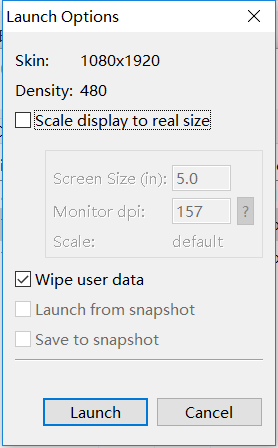
运行(Start)虚拟机后,会弹出一个对话框, Launch option,主要可以用来设置虚拟机屏幕与电脑屏幕的比例关系,以及重置虚拟机。 Scale display to real size:选中后可以自定义设置。 Screen size(in):虚拟机屏幕像素尺寸,默认值3。 Monitor dpi:电脑屏幕的每英寸像素点数,默认值96,点击问号可以设置电脑尺寸和分辨率,会自动算出当前电脑的dpi。 比如我的电脑屏幕尺寸14’,分辨率1600*900,对应的的dpi为131.,看起来就是一个精细程度。 Scale:该值表示虚拟机屏幕与实际屏幕的映射关系,值为1表示两者相对应,小于1,屏幕将被缩小,反之则放大。 Wipe user data:清除用户自定义数据,重置虚拟机。
后续再补充..
|